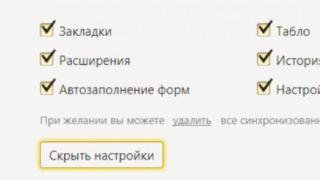Browserele moderne au un minunat capacitatea de a sincroniza setările utilizatorului cu un server la distanță. În special, browserul Yandex, atunci când utilizați funcția de sincronizare, vă va salva și setările pe serverul său.
Pentru ce este asta? Imaginează-ți că ai petrecut mult timp personalizând browser-ul tău preferat „pentru tine” - instalând o grămadă de suplimente de care ai nevoie, salvând marcajele necesare și interesante pentru site-uri, salvând parolele pentru site-urile pe care le folosești frecvent în browser etc. Și apoi brusc computerul se defectează... De acord, este destul de păcat să pierzi rezultatele muncii tale. Dar, cu funcția de sincronizare activată, puteți restabili cu ușurință starea de funcționare a browserului Yandex. În plus, puteți activa sincronizarea setărilor pe orice alt computer (la serviciu sau cu prietenii) pentru o muncă convenabilă.
Activați sincronizarea
Să mergem la „Setări browser Yandex”în colțul din dreapta sus, selectați elementul "Sincronizare". Va apărea o fereastră pentru introducerea numelui de autentificare și a parolei pentru contul Yandex cu care doriți să vă sincronizați.
În plus, toate modificările aduse setărilor, informațiile despre marcajele adăugate, parolele, extensiile instalate vor fi salvate pe serverele Yandex. Pentru a vă restabili setările pe un browser „curat”, va trebui să activați din nou sincronizarea. În câteva minute, toate setările vor fi descărcate din contul tău Yandex. Va trebui doar să aștepți puțin.
Configurarea sincronizării
Să mergem la „Setări browser Yandex” - „Setări”- în bloc "Sincronizare" indicați ce date doriți să sincronizați.
Cât de sigur este să utilizați sincronizarea?
Toate setările sunt trimise către serverele Yandex în formă criptată. Și pe servere, nimeni, cu excepția dvs., nu poate obține acces la aceste informații (desigur, cu excepția cazului în care contul dvs. este piratat intenționat). Dar utilizarea sincronizării pe computerul altcuiva sau pe un computer de serviciu la care o persoană neautorizată ar putea avea acces este nesigură, fie că doar pentru că, dacă salvezi parole în browser, atunci o persoană neautorizată poate afla cu ușurință aceste parole.
De aceea, dacă mai trebuie să activați sincronizarea pe un alt dispozitiv decât al dvs, atunci recomand să faceți următoarele. Mai întâi trebuie să mergi la „Setări browser Yandex” - „Setări” si mai departe in bloc „Utilizatori” trebuie să apăsați un buton „Adăugați profil”. Pentru un profil nou, va trebui să îi dați un nume și vi se va cere, de asemenea, să selectați o imagine.
După crearea unui profil nou, se va deschide o nouă fereastră de browser folosind profilul creat. În timp ce sunteți în profilul dvs, trebuie să reveniți la „Setări browser Yandex” și să activați sincronizarea introducând numele de utilizator și parola. În câteva minute, toate setările tale vor fi încărcate în profilul pe care îl folosești.
Browserele moderne au un minunat capacitatea de a sincroniza setările utilizatorului cu un server la distanță. În special, browserul Yandex, atunci când utilizați funcția de sincronizare, vă va salva și setările pe serverul său.
Pentru ce este asta? Imaginează-ți că ai petrecut mult timp personalizând browser-ul tău preferat „pentru tine” - instalând o grămadă de suplimente de care ai nevoie, salvând marcajele necesare și interesante pentru site-uri, salvând parolele pentru site-urile pe care le folosești frecvent în browser etc. Și apoi brusc computerul se defectează... De acord, este destul de păcat să pierzi rezultatele muncii tale. Dar, cu funcția de sincronizare activată, puteți restabili cu ușurință starea de funcționare a browserului Yandex. În plus, puteți activa sincronizarea setărilor pe orice alt computer (la serviciu sau cu prietenii) pentru o muncă convenabilă.
Activați sincronizarea
Să mergem la „Setări browser Yandex”în colțul din dreapta sus, selectați elementul "Sincronizare". Va apărea o fereastră pentru introducerea numelui de autentificare și a parolei pentru contul Yandex cu care doriți să vă sincronizați.
În plus, toate modificările aduse setărilor, informațiile despre marcajele adăugate, parolele, extensiile instalate vor fi salvate pe serverele Yandex. Pentru a vă restabili setările pe un browser „curat”, va trebui să activați din nou sincronizarea. În câteva minute, toate setările vor fi descărcate din contul tău Yandex. Va trebui doar să aștepți puțin.
Configurarea sincronizării
Să mergem la „Setări browser Yandex” - „Setări”- în bloc "Sincronizare" indicați ce date doriți să sincronizați.
Cât de sigur este să utilizați sincronizarea?
Toate setările sunt trimise către serverele Yandex în formă criptată. Și pe servere, nimeni, cu excepția dvs., nu poate obține acces la aceste informații (desigur, cu excepția cazului în care contul dvs. este piratat intenționat). Dar utilizarea sincronizării pe computerul altcuiva sau pe un computer de serviciu la care o persoană neautorizată ar putea avea acces este nesigură, fie că doar pentru că, dacă salvezi parole în browser, atunci o persoană neautorizată poate afla cu ușurință aceste parole.
De aceea, dacă mai trebuie să activați sincronizarea pe un alt dispozitiv decât al dvs, atunci recomand să faceți următoarele. Mai întâi trebuie să mergi la „Setări browser Yandex” - „Setări” si mai departe in bloc „Utilizatori” trebuie să apăsați un buton „Adăugați profil”. Pentru un profil nou, va trebui să îi dați un nume și vi se va cere, de asemenea, să selectați o imagine.
După crearea unui profil nou, se va deschide o nouă fereastră de browser folosind profilul creat. În timp ce sunteți în profilul dvs, trebuie să reveniți la „Setări browser Yandex” și să activați sincronizarea introducând numele de utilizator și parola. În câteva minute, toate setările tale vor fi încărcate în profilul pe care îl folosești.
Pentru a lucra pe Internet, utilizatorii au nevoie de browsere. Există o mulțime de aplicații corespunzătoare, fiecare dintre ele având anumite avantaje și dezavantaje. Yandex.Browser este extrem de popular. Setările acestui browser de internet ne vor interesa și mai mult. Cum să le gestionezi? Ce zici de sincronizare și restaurare? Răspunsurile la aceste întrebări vor simplifica foarte mult viața unui utilizator modern.
Căutați meniul „Setări”.
În primul rând, să facem cunoștință cu meniul de setări al browserului Yandex în sine. Există o mulțime de opțiuni de browser de internet. Ele vă ajută să lucrați cu informații de pe Internet și să utilizați funcționalitatea aplicației pentru navigarea pe Internet.
Puteți găsi secțiunea „Setări” în meniul principal al Yandex.Browser. Pentru a face acest lucru veți avea nevoie de:
- Lansați un browser de internet.
- Plasați cursorul peste butonul situat în colțul din dreapta sus al utilitarului. Poate prezenta linii orizontale sau mai multe puncte.
- Faceți clic stânga pe linia etichetată „Setări”.
După acțiunile finalizate, utilizatorul va fi dus la un meniu cu parametrii corespunzători.
Setările browserului Yandex includ multe componente. Aici puteți vedea următoarele secțiuni:
- sincronizare;
- aspect;
- bara de marcaje;
- căutare;
- deschis la pornire;
- la închiderea unei file...;
- poziția paginilor deschise în browser;
- dimensiunea minimă a filei;
- profile;
- browser implicit;
- Modul „Turbo”.

Printre acestea se numără:
- parole și formulare;
- meniul contextual;
- conținut web;
- Parametrii rețelei;
- cale pentru salvarea datelor descărcate;
- gesturi ale mouse-ului;
- parametrii sistemului.
Doar deschideți setările Yandex.Browser pentru a le înțelege. Să ne uităm la operațiunile de bază cu setările browserului de Internet. De exemplu, sincronizare, ștergere și recuperare.
Înregistrarea profilului
Sincronizarea setărilor Yandex.Browser este o opțiune utilă care ajută la transferul datelor și setărilor browserului atunci când vă conectați la profilul selectat. Această tehnică este utilizată în mod activ la salvarea și restaurarea marcajelor în Yandex.
Pentru a crea un profil pentru sincronizarea ulterioară cu setările Yandex, veți avea nevoie de:
- Extindeți meniul principal al browserului.
- Faceți clic pe butonul „Sincronizare”.
- Selectați opțiunea „Înregistrare”.
- Specificați prenumele, prenumele, autentificarea și parola pentru a vă conecta în sistem. Puteți utiliza o cutie poștală existentă pe Yandex.
- Faceți clic pe butonul „Înregistrare”.
Acum totul este gata de sincronizare. Aceasta nu este cea mai dificilă sarcină de acolo.
Activați sincronizarea
Setările Yandex.Browser pot fi sincronizate. Cum anume?
Instrucțiunile pentru implementarea sarcinii vor arăta cam așa:
- Deschideți „Meniul” Yandex.Browser.
- Accesați blocul „Setări”.
- Faceți clic pe butonul „Configurare...” din secțiunea „Sincronizare”.
- Specificați autentificarea și parola pentru profilul înregistrat anterior.
- Apăsați butonul „Activați...”.
Acum puteți configura sincronizarea în Yandex.Browser. Pentru a face acest lucru, utilizatorul va trebui să deschidă setările browserului de internet și apoi să facă clic pe „Afișați opțiunile...”.

Resetați setările
Unii oameni sunt interesați de cum să resetați setările browserului Yandex. Această operațiune poate fi efectuată fie printr-un browser de internet, fie prin opțiunile Windows.
Să începem cu primul scenariu. Pentru a reseta setările Yandex, veți avea nevoie de:
- Accesați elementul de meniu „Setări” din browserul de Internet selectat.
- Faceți clic pe hyperlinkul „Afișați suplimentar...”.
- Găsiți elementul „Resetați setările” și faceți clic stânga pe opțiunea „Resetați”.
- Confirmați operațiunea.
Rapid, simplu și foarte convenabil. Această tehnică va reveni setările Yandex la cele inițiale.
Pentru a efectua o operațiune similară folosind Windows, puteți:
- Accesați calea de mai jos și apoi ștergeți folderul Date utilizator.
- Faceți clic dreapta pe comanda rapidă „Yandex” și accesați fila „Shortcut”. Atribute browser.exe în câmpul obiect de la sfârșit.
%LocalAppData%\Yandex\YandexBrowser
Nu mai sunt necesare manipulări. Setările din Yandex pot fi resetate fără prea multe bătăi de cap.
Salvarea setărilor
Dacă doriți, puteți copia folderul Date utilizator în calea specificată anterior și apoi îl puteți descărca pe alt computer. Această tehnică nu funcționează bine.

Important: marcajele pot fi încărcate prin html. Folosind această opțiune, utilizatorii pot încărca paginile salvate în Yandex în alte browsere de internet.
Importați informații
Un alt truc interesant este importarea datelor dintr-un alt browser în Yandex. În acest fel, puteți transfera parțial setările browserelor de internet.
Operația este prezentată pas cu pas după cum urmează:
- Accesați „Setări” Yandex.
- Găsiți blocul „Profiluri” și faceți clic pe butonul „Importați marcaje și setări”.
- Specificați browserul din care vor fi transferate informațiile.
- Marcați parametrii de copiat.
- Confirmați procesarea cererii.
Mulți utilizatori moderni lucrează pe Internet de pe mai multe dispozitive: computere de acasă și de serviciu, laptopuri, smartphone-uri și tablete. Sincronizarea setărilor, parolelor și marcajelor de browser Yandex vă permite să faceți această lucrare și mai confortabilă. Dacă ați adăugat un site la favorite pe un computer, acesta a fost adăugat automat pe celelalte. Acest articol descrie cum să creați un cont personal în sistemul Yandex și să vă sincronizați dispozitivele cu serverul.
Sincronizarea poate fi utilă dacă vă reinstalați sistemul de operare sau vă schimbați computerul. Toate datele dvs. de navigare sunt stocate pe server și le puteți accesa oricând. Acest lucru este foarte convenabil: instalați browserul Yandex - și devine imediat exact la fel ca înainte.
În primul rând, utilizatorii trebuie să creeze un cont Yandex pentru a avea acces la toate funcțiile sistemului. Pentru a face acest lucru, va trebui să faceți următoarele:
După acești pași, veți avea acces la o cutie poștală în domeniul @yandex.ru, 10 gigaocteți gratuiti de stocare în cloud și abilitatea de a sincroniza setările între dispozitivele dvs.
Activați sincronizarea
Pentru a vă sincroniza browserul cu serverul, trebuie să vă conectați. Faceți următoarele:

După aceasta, vi se va solicita să instalați aplicația Yandex.Disk. Acesta este un program special pentru Windows (există și o versiune pentru Android) care oferă acces rapid la conținutul stocării în cloud.
De asemenea, puteți spune browserului Yandex exact ce date doriți să sincronizați. Pentru a face acest lucru, deschideți panoul de control și accesați secțiunea „Sincronizare”. Bifați casetele pentru tipurile de date care trebuie trimise către server: marcaje, extensii instalate, istoric de navigare, setări și așa mai departe.

Conectarea unui dispozitiv nou
Procesul de conectare a dispozitivelor noi nu este diferit. Instalați browserul Yandex pe un computer nou și activați sincronizarea specificând informațiile contului dvs. personal. Imediat după aceasta, i se vor adăuga pluginuri, marcaje, o bază de date de parole și se vor aplica setările care au fost salvate pe server.
Dacă faceți modificări pe acest dispozitiv, acestea vor fi, de asemenea, trimise la server și transmise la toate celelalte computere. În cazul dispozitivelor mobile, totul se întâmplă similar. Trebuie să instalați un browser web Yandex pe smartphone și să vă conectați la sistem.
Dezactivați sincronizarea
Dacă nu mai doriți ca informațiile și setările acestui browser Yandex să fie transferate pe alte computere personale, puteți dezactiva această funcție. Pentru a face acest lucru, deschideți din nou secțiunea Sincronizare folosind Panoul de control.

Faceți clic pe butonul „Dezactivați” pentru a opri comunicarea ulterioară. Îl puteți porni în același mod ca prima dată. De asemenea, puteți șterge toate datele stocate pe server. Pentru a face acest lucru, faceți clic pe hyperlinkul „Ștergeți” și confirmați-vă intenția.
Am 3 dispozitive pe care lucrez periodic: un desktop de acasă, un netbook de lucru și . Procesul: „Am găsit un articol interesant pe desktop - am transferat linkul pentru a-l vedea la serviciu” a început să dureze prea mult timp. În plus, mi-a fost teamă de riscul de a pierde setările browserului create cu o muncă grea. Așa mi-a venit ideea de a configura un browser cu sincronizare.
Google Chrome Sync
Pentru mine, browserul principal este . Deci, să începem cu el. În plus, sincronizarea cu Google Chrome este cea mai simplă: trebuie doar să ai un cont Google.
- Deschideți browserul Google Chrome, faceți clic pe pictograma meniului din colțul din dreapta sus și selectați opțiunea „Conectați-vă la Chrome”;
- Se va deschide o filă nouă în care introducem informații despre cont: e-mail și parolă;
- Pentru a configura sincronizarea, faceți clic pe „Avansat” în fereastra pop-up. În mod implicit, aplicațiile, extensiile, setările CPU, completarea automată, istoricul, temele, marcajele, parolele și filele sunt sincronizate. Dar puteți modifica sincronizarea debifând casetele și făcând clic pe „Ok”;
- Acum conectați-vă la Chrome pe alte dispozitive folosind Contul dvs. Google.
Cum să sincronizați marcajele în Mozilla
Al doilea browser, pe care îl folosesc în mod regulat pe computerul meu de acasă și ocazional la serviciu, este Mozilla Firefox. Cum se sincronizează marcajele în Mozilla?
- Deschideți browserul și faceți clic pe pictograma „Meniu” din colțul din dreapta sus;
- Găsiți opțiunea „Introduceți sincronizarea” în fereastra pop-up;
- Se va deschide o filă nouă în browser. Faceți clic pe butonul „Start”;
- Introduceți datele dvs.: e-mail, veniți cu o parolă și indicați anul de naștere și faceți clic pe „Înregistrare”;
- Un e-mail de activare va fi trimis la adresa dvs. de e-mail. Totul este tradițional: deschideți-l și urmați linkul specificat;
- Gata: sincronizarea Mozilla Firefox este activată. Acum conectăm alte dispozitive.
- Repetăm acțiunea deja familiară: pe alt dispozitiv, deschideți browserul Mozilla Firefox, faceți clic pe pictograma „Meniu” și selectați „Introduceți sincronizarea”. Bifați caseta de selectare „Aveți deja un cont” și indicați e-mailul și parola pentru sincronizare. Marcajele și setările dvs. sunt acum sincronizate.
Nu folosesc Mozilla Firefox pe . Dar sincronizarea browserului în Android poate fi utilă:
- Deschideți Mozilla Firefox pe dispozitivul dvs. Android, deschideți „Meniu” și găsiți elementul „Opțiuni”;
- Selectați opțiunea „Sincronizare”, faceți clic pe „Start”, bifați caseta de selectare „Aveți deja un cont” și introduceți adresa de e-mail și parola (pe care le-ați folosit la primul pas pentru a vă înregistra la Firefox Sync).
Să mergem mai departe: sincronizarea mozila cu Chrome
După cum am scris deja, la serviciu și acasă folosesc două browsere diferite: așa s-a întâmplat istoric. Prin urmare, o altă întrebare presantă pentru mine este: se sincronizează mozila cu Chrome. Răspunsul este destul de evident: desigur, dezvoltatorii acestor browsere sunt concurenți direcți și nu s-au ocupat de o astfel de funcționalitate. Dar există un program numit Xmarks de la dezvoltatori terți, care ne va finaliza cu ușurință sarcina.
- Deschideți site-ul web Xmarks, descărcați și instalați suplimentul pentru fiecare browser;
- Pictograma Xmarks va apărea în lista de suplimente de browser (în stânga pictogramei Meniu), faceți clic pe ea pentru a configura sincronizarea;
- Creați-vă contul Xmarks și conectați-vă la el cu Chrome și Mozilla.
Sincronizarea browserului Yandex
Am acest browser bazat pe Chromium instalat „pentru orice eventualitate” și îl folosesc extrem de rar. Dar știu că câștigă popularitate: unii dintre colegii mei au trecut complet la el. Prin urmare, sincronizarea browserului Yandex este, de asemenea, o problemă presantă.
- Totul este tradițional: deschideți browserul Yandex, accesați „Meniu” și găsiți opțiunea „Sincronizare”;
- Introduceți numele și parola contului Yandex. Este logic să presupunem că utilizatorii de browser Yandex au deja un astfel de cont;
- Faceți clic pe „Activați sincronizarea” și modificați parametrii în „Modificare setări”;
- Prin analogie cu Chrome, pentru a vă accesa marcajele pe alt dispozitiv, ne conectăm în browser printr-un cont Yandex.
Gata: aveți un browser familiar cu aplicațiile și marcajele dvs. preferate.